デザインの提案やポートフォリオ作成に欠かすことのできない「モックアップ」。リアリティが増して、実際のイメージを伝えやすくなりますよね。
モックアップのなかでも、ポスターや紙面の表紙など、真正面からの構図なら比較的かんたんにはめ込むことができて、初心者さんにも挑戦しやすいのですが、紙が湾曲していたり、パースがかかっている構図になると、少し難しく感じるかもしれません。
そこで今回は、湾曲した紙面やパースのついた構図にもデザインを自然にはめ込むことができる方法を、初心者さんにもわかりやすく丁寧に解説していきます。
リアルなポスターモックアップの作り方
使うのは「スマートオブジェクト」と「変形」の2つの機能。直接画像に貼り付けるのではなく、「スマートオブジェクト」を活用して合成するので、一度テンプレートの形にしてしまえば、別の画像に差し替えるのもとっても簡単なんです。
ベースとなる画像を準備しよう
今回はこちらの湾曲した状態のベース画像にポスターデザインをはめ込んでいこうと思います。

このようなモックアップのベースとなる素材は、素材サイトなどから、「mockup poster」や「mockup paper」などのキーワードで検索して探してみてください。
はめ込むデザインのサイズに近い比率のベース画像を用意するのがコツです!
今回の素材はこちらの記事でも紹介している写真素材サイトのUnsplushから選びました。
長方形を作成
ベースとなるポスター画像をPhotoshopで開いたら、はめ込むデザインのサイズに近い比率の長方形を作成します。色は何色でもOK。
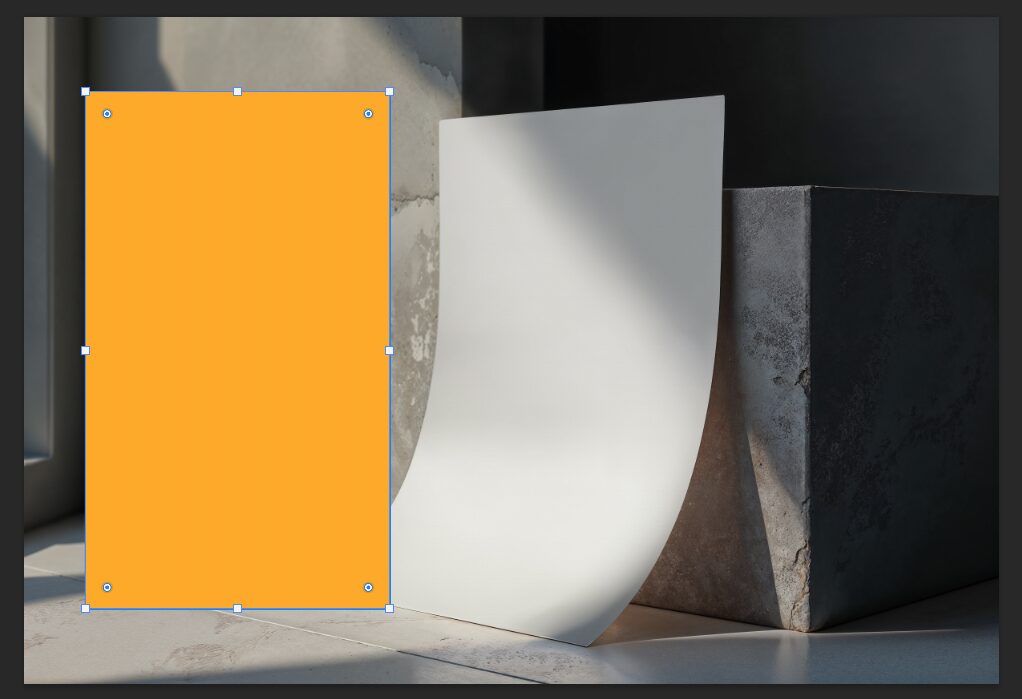
スマートオブジェクトに変換する
長方形を作成したら、レイヤーを右クリックして「スマートオブジェクトに変換」します。
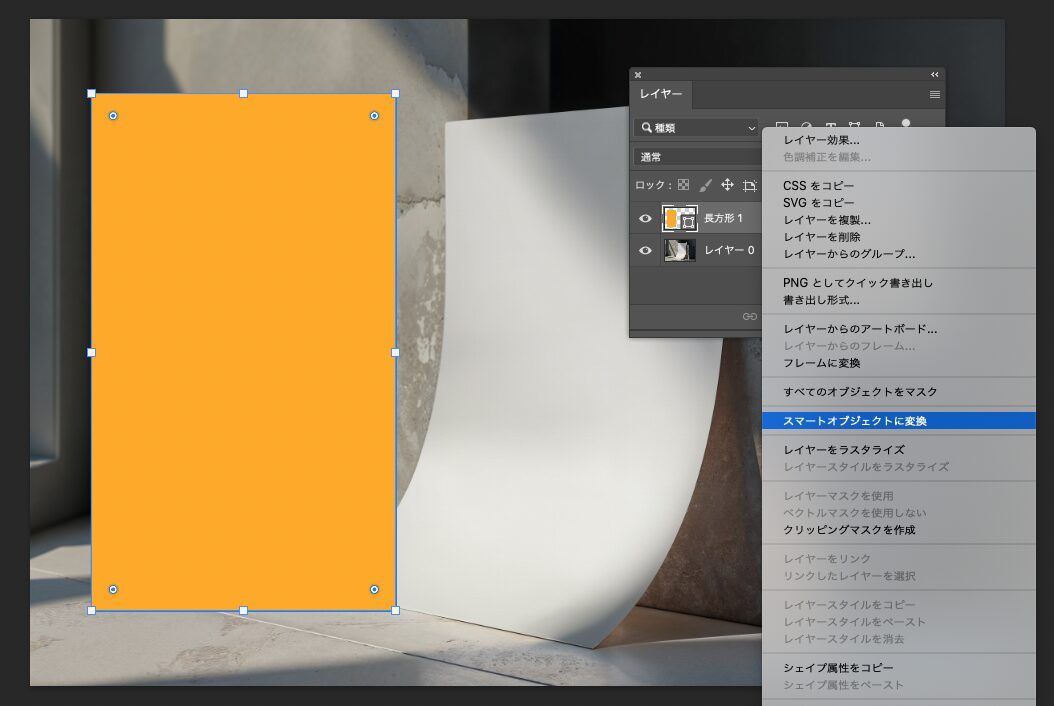
スマートオブジェクト化することで、あとから中身(ポスターのデザイン)だけを差し替えるのが簡単になります。
多方向に伸縮してパースを合わせる
次に、スマートオブジェクト化した長方形オブジェクトを選択した状態で、上部メニューから「編集」→「変形」→「多方向に伸縮」を選択してます。
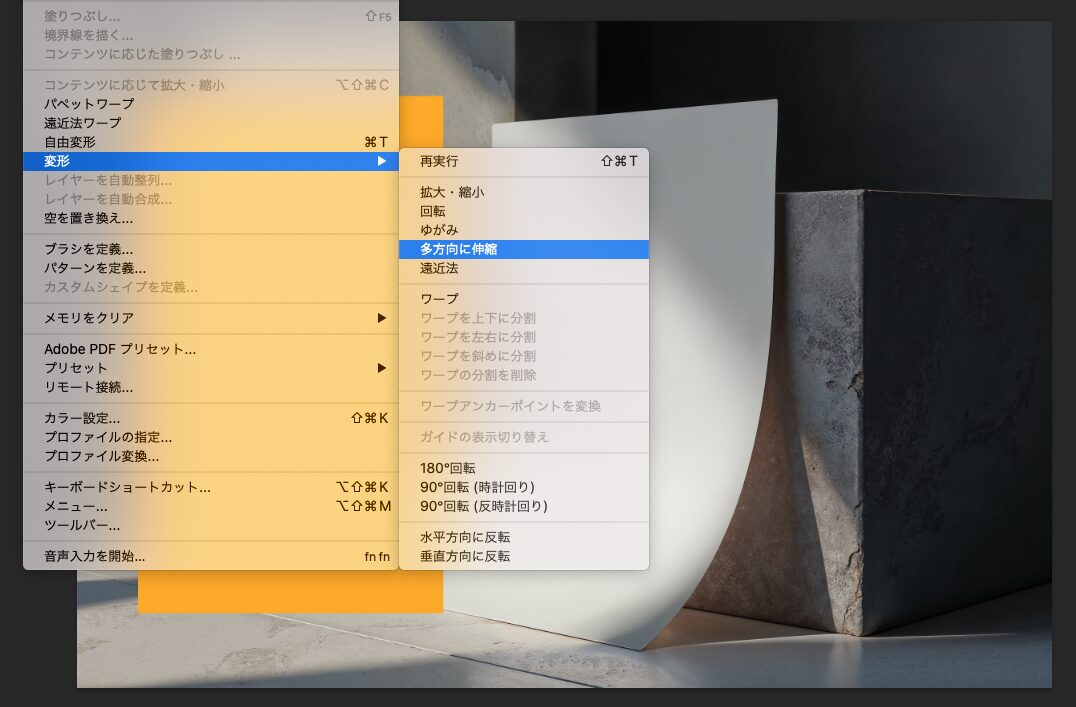
長方形の四隅がベースのポスター部分の四隅とぴったり重なるように、少しずつ引っ張ってパースを合わせていきましょう。
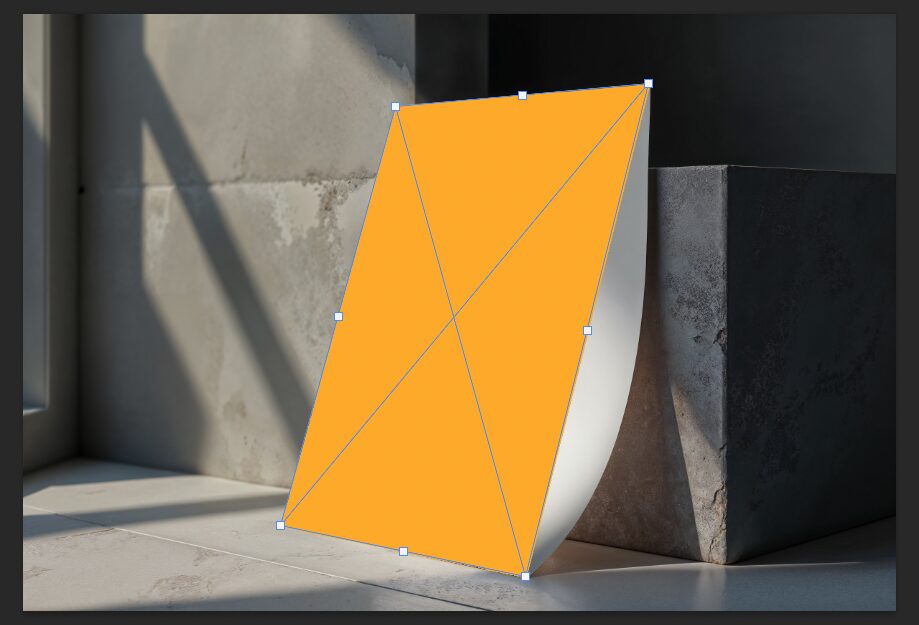
「ワープ」で調整する
長方形の四隅とベース画像のポスター部分の四隅が揃ったら、上部メニューから「編集」→「変形」→「ワープ」を使ってさらに変形させていきます。
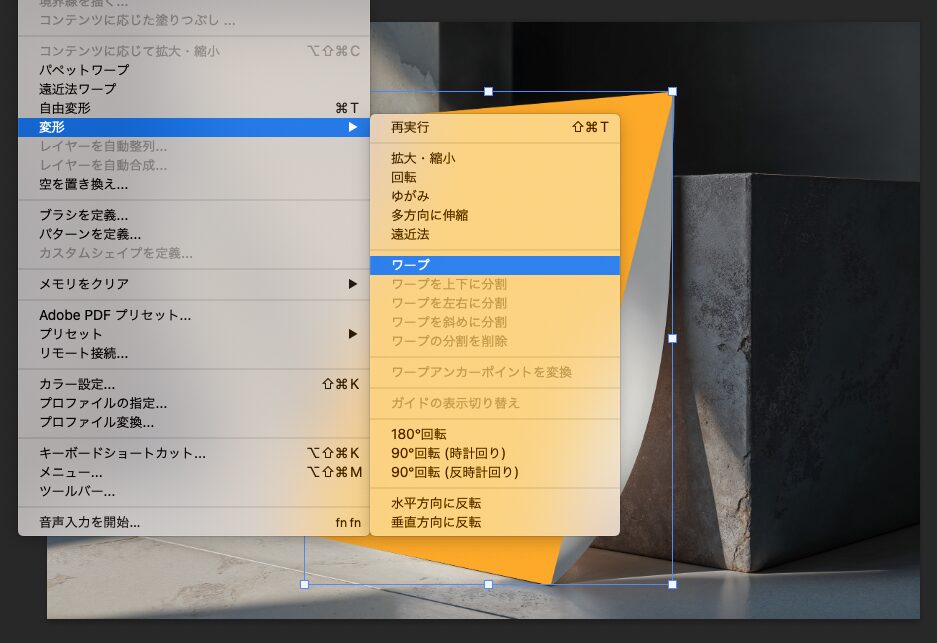
四隅から伸びているハンドルで大枠を合わせて、グリッドの交点をドラッグして湾曲を調整するのがコツです。
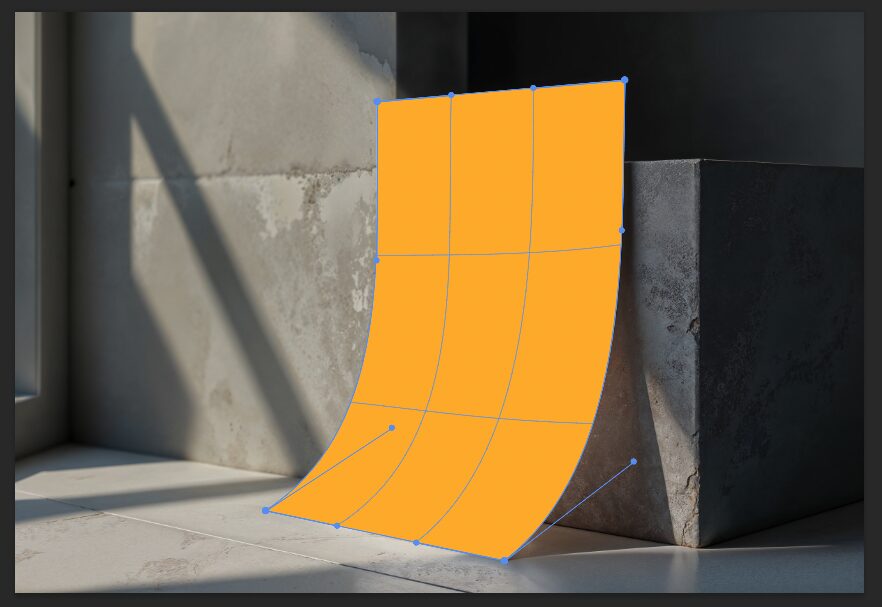
デザインをはめ込む
長方形をベース画像のポスターの形に変形出来たら、デザインをはめ込んでいきます。
スマートオブジェクトに変換した長方形レイヤーをダブルクリックすると、別タブで編集用のドキュメントが開きます。
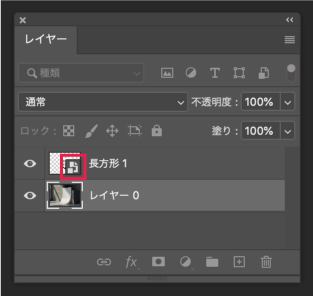
ここにデザインをはめ込んでいきます。
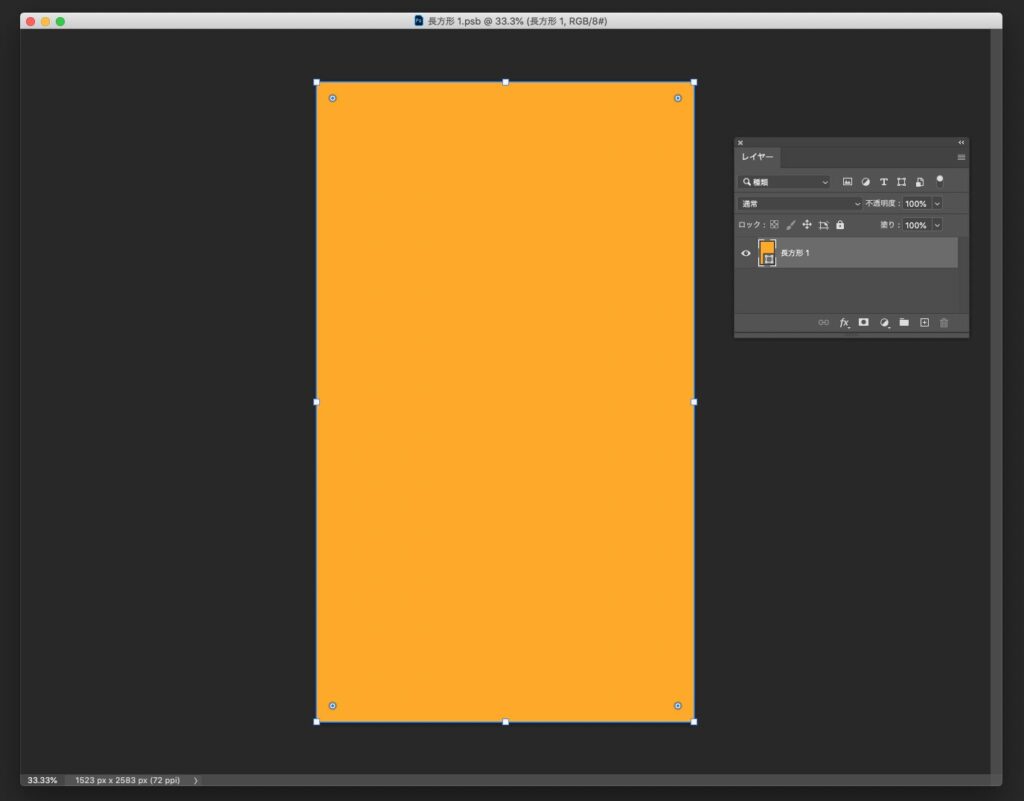
差し込みたいポスター画像を配置したら、長方形に合わせて引き延ばします。
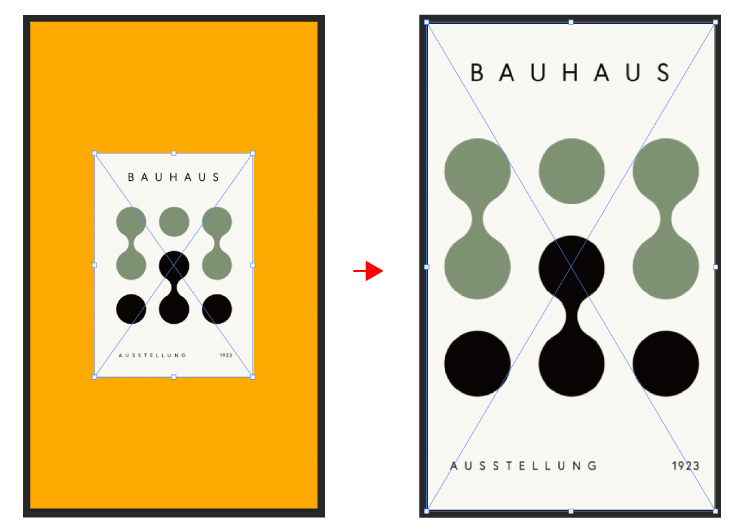
配置したら上書き保存(⌘S / Ctrl+S)して、元のデータに戻ります。
先ほど変形させた長方形の中にデザインが反映されました。
湾曲やパースにぴったりはまっているか、全体のバランスをチェックしてみましょう!
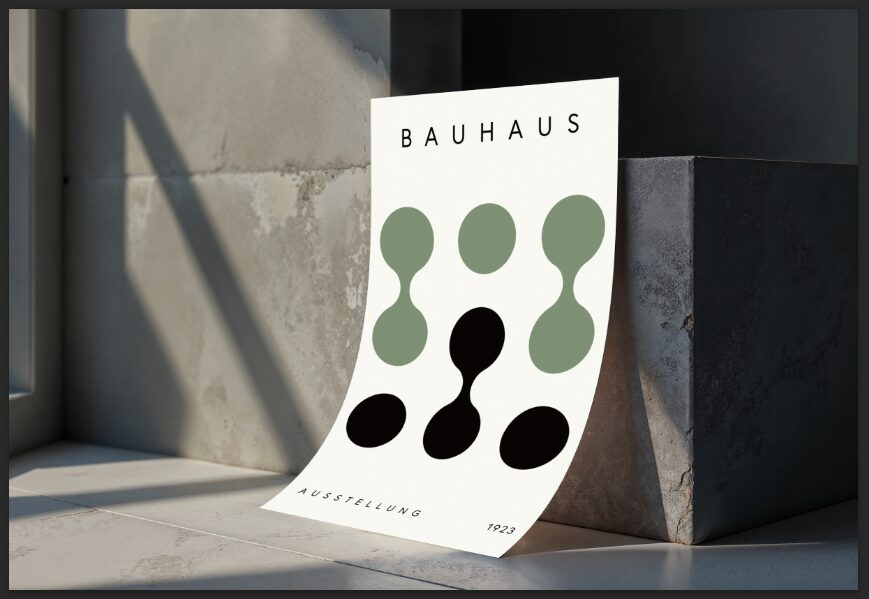
乗算で調整
仕上げに、デザインレイヤーを「乗算」に変更してはめ込んだデザインを馴染ませます。
デザインを差し込んだスマートオブジェクトの長方形レイヤーを選択した状態で、レイヤーパネルの上部にある「通常」と書かれたドロップダウンをクリックし、「乗算(Multiply)」を選びます。
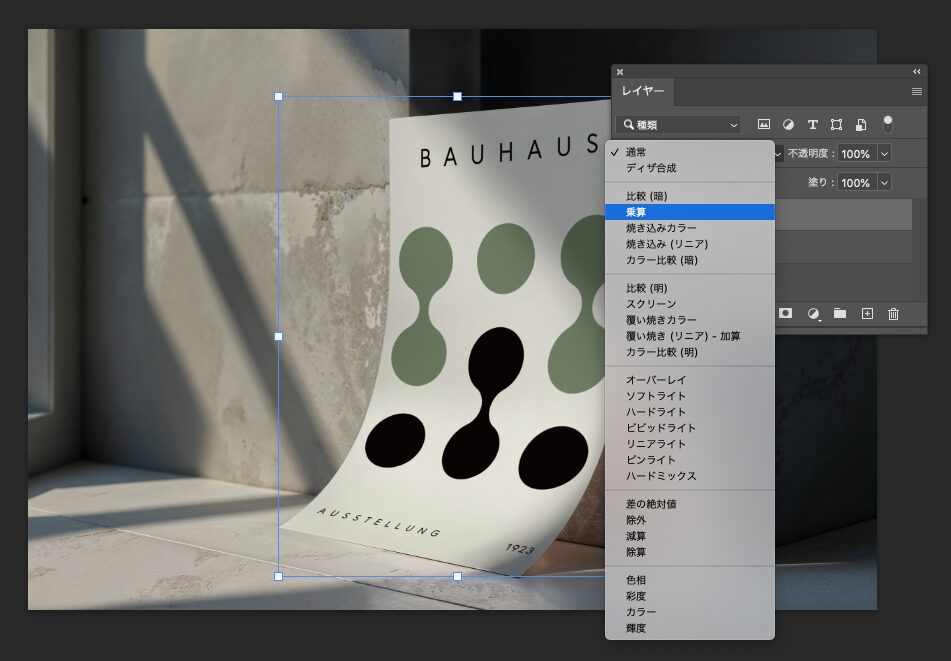
はめ込んだデザインが、下にあるベース画像の質感や影と馴染んで自然に仕上がりました。
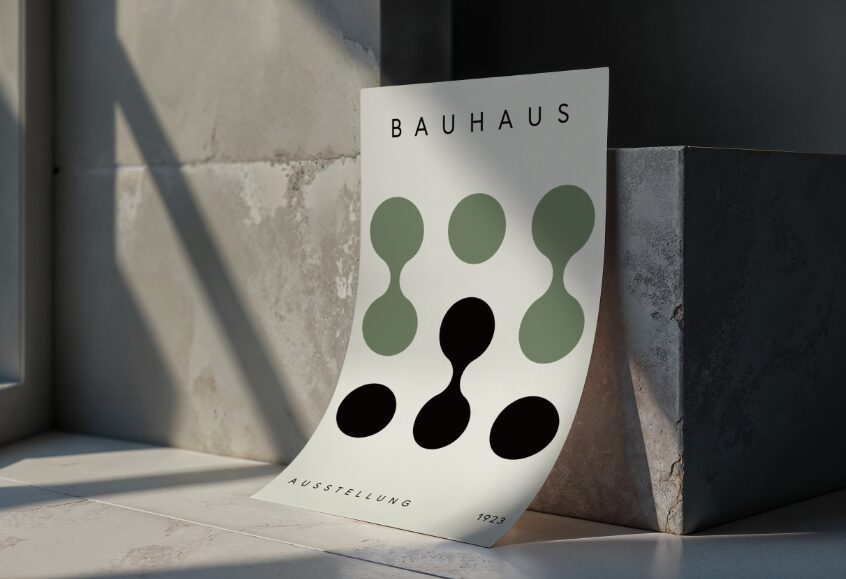
さらに、スマートオブジェクトを活用しているので、別のデザインに差し替えるのも簡単です!

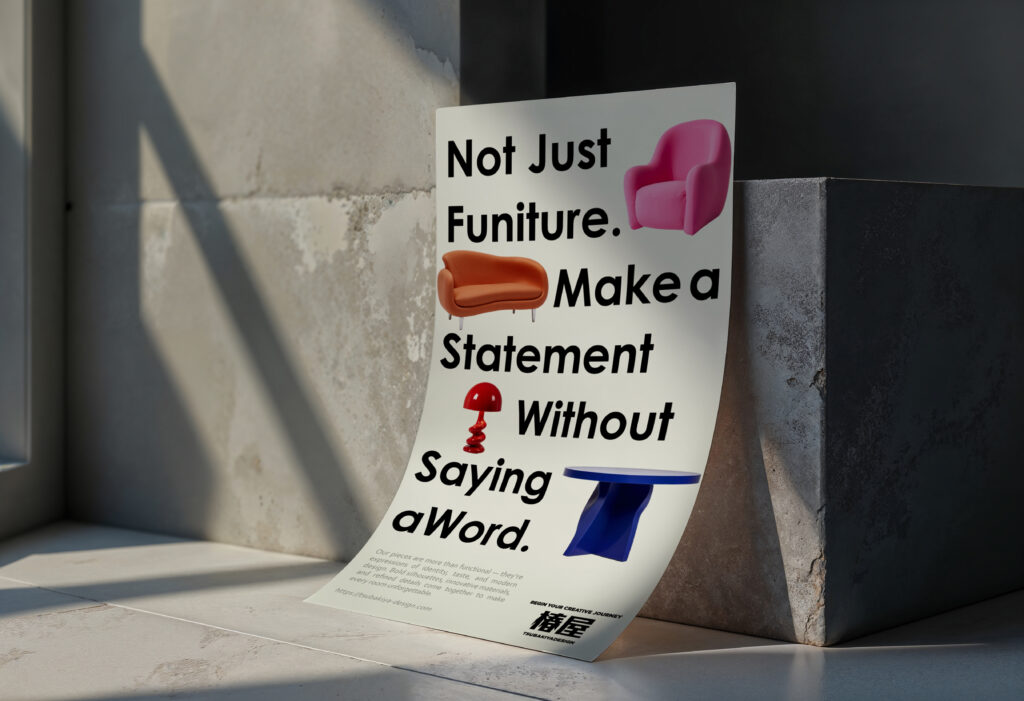
今回の記事のまとめ
今回紹介した2つの機能を組み合わせれば、湾曲やパースのある画像でもリアルなモックアップが作れるようになるので、ギフトボックスやボトルなど、立体的なモックアップにも応用することができて、幅広いデザイン表現に役立ちます!
Photoshop初心者さんも、ぜひ気軽にトライしてみてくださいね!







